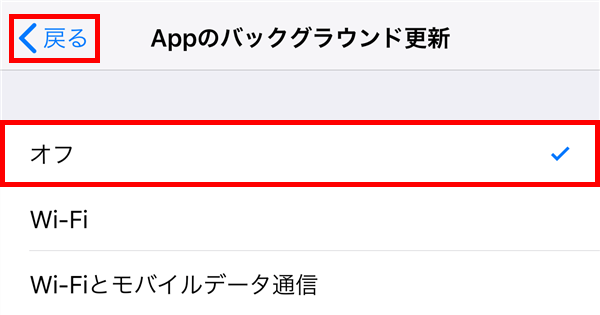iPhoneやiPad(iOS端末)にインストールしているアプリは、iOSの設定により、アプリを使用していないときでも、アプリのコンテンツがバックグラウンドで自動的に更新されます。
しかし、iOS端末を外で使用していたり、モバイルデータ通信量に余裕がないときに自動更新がかかると、意図せずバッテリーを消耗したり、データ通信量を消費してしまいます。
そこで今回は、このiPhoneアプリ(やiPadアプリ)のコンテンツを自動更新させない方法を紹介します。
アプリのコンテンツを自動更新させない方法
※ここでは、iPhone 7 Plus(iOS 12.2)を使用します。
アプリコンテンツの更新をまとめてオフにする
まず、バックグラウンドで更新が行われるすべてのアプリコンテンツの更新をまとめてオフにする方法です。
1.iPhoneの「ホーム」画面にある「設定」アイコンをタップします。
2.「設定」画面が開くので、画面を下方にスクロールして、「一般」をタップします。
※「設定」画面は、前回開いていた項目の画面が開くので、ここでは、「設定」画面のトップから解説します。
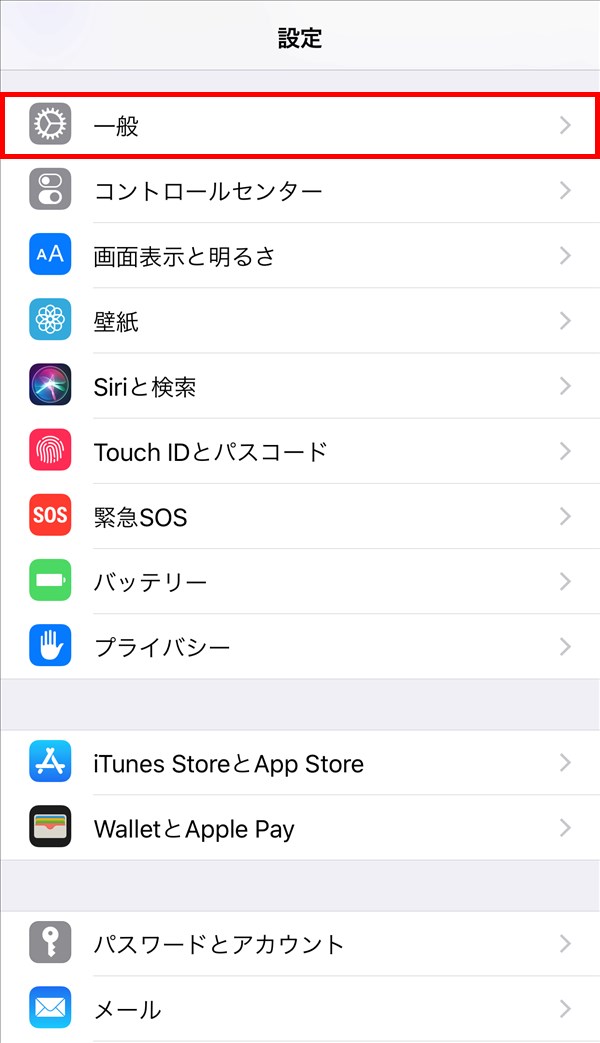
3.「一般」画面が開くので、「Appのバックグラウンド更新」をタップします。
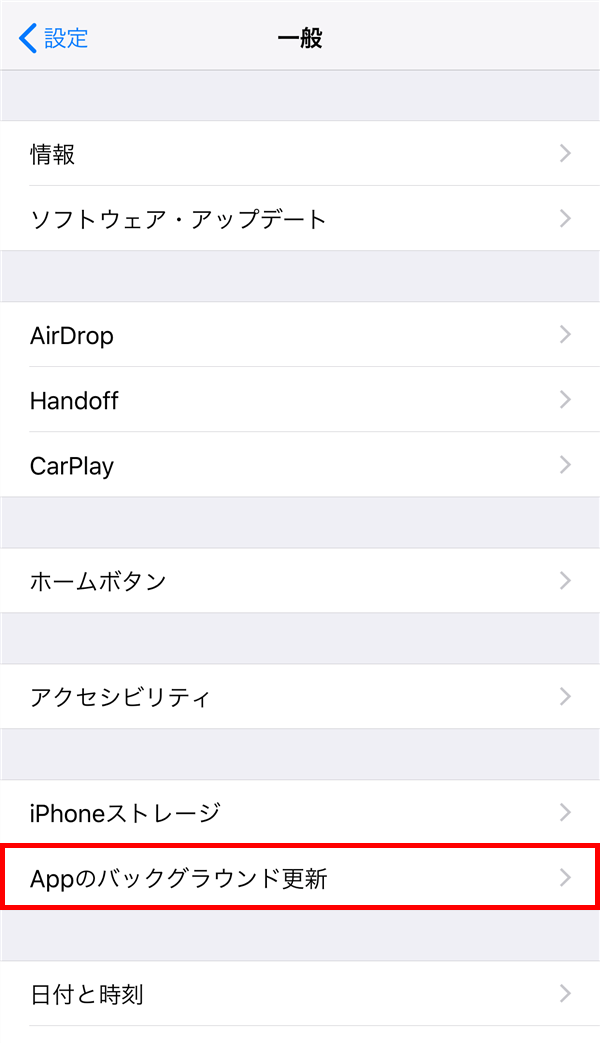
4.「Appのバックグラウンド更新」画面が開くので、記載内容を確認し、「Appのバックグラウンド更新」をタップします。
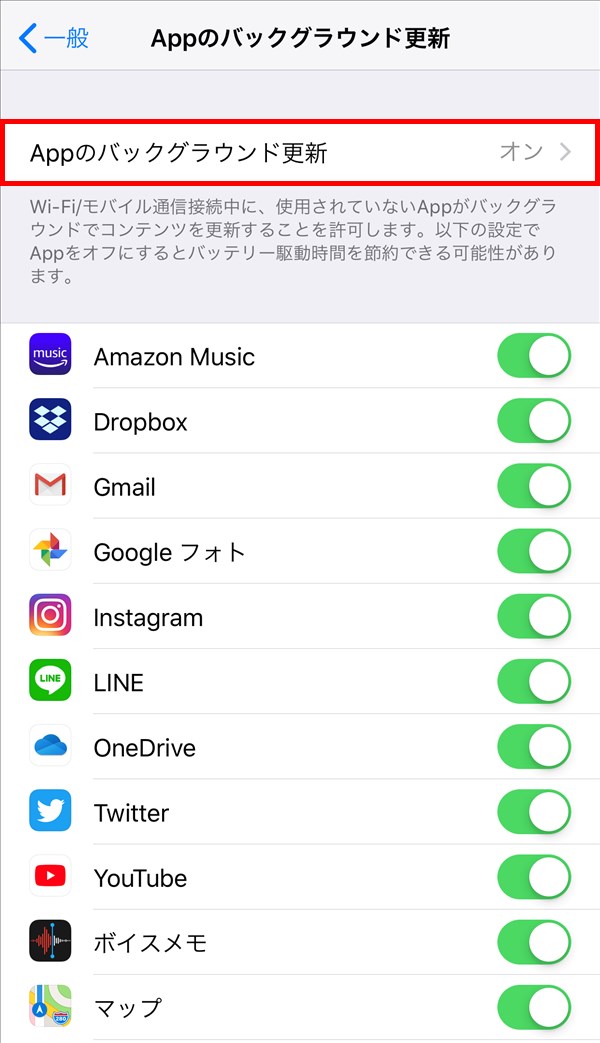
5.「Appのバックグラウンド更新」のオンオフ画面が開くので、「オフ」をタップして「✓(チェック)」マークを付けた後、画面左上の「< 戻る」をタップします。
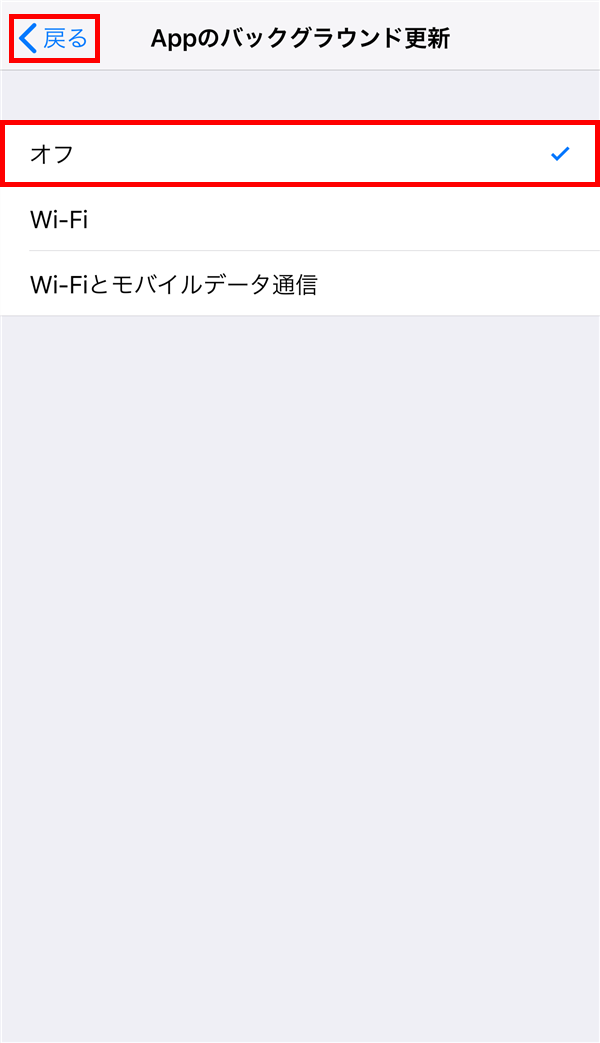
6.「Appのバックグラウンド更新」画面に戻ると、「Appのバックグラウンド更新」が「オフ」になり、各アプリのトグルスイッチが消えます。
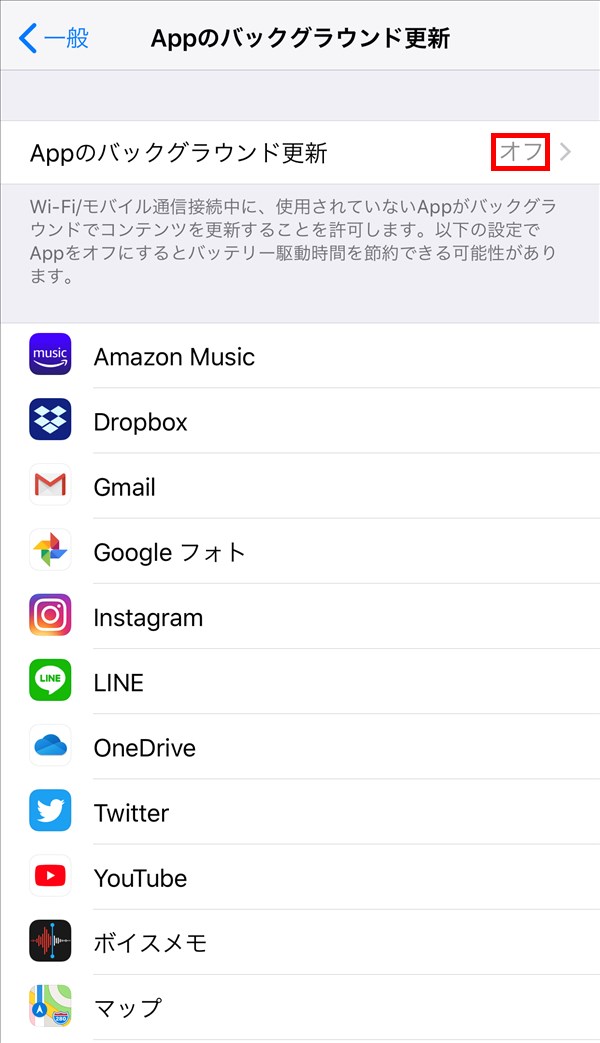
これで、Wi-Fi接続とモバイル通信接続の両方で、アプリを使用していないときには、そのアプリのコンテンツは、バックグラウンドで自動更新されなくなります。
※「5.」で「Wi-Fi」に「✓」マークを付けると、モバイル通信接続中にだけ、自動更新されなくなります。
アプリコンテンツの更新をアプリ個別にオフにする
次に、バックグラウンドで更新が行われるアプリコンテンツの更新をアプリ個別にオフにする方法です。
7.上記「4.」の「Appのバックグラウンド更新」画面で、更新を止めたいアプリのトグルスイッチをタップします。
※ここでは、「LINE」アプリのトグルスイッチをタップします。
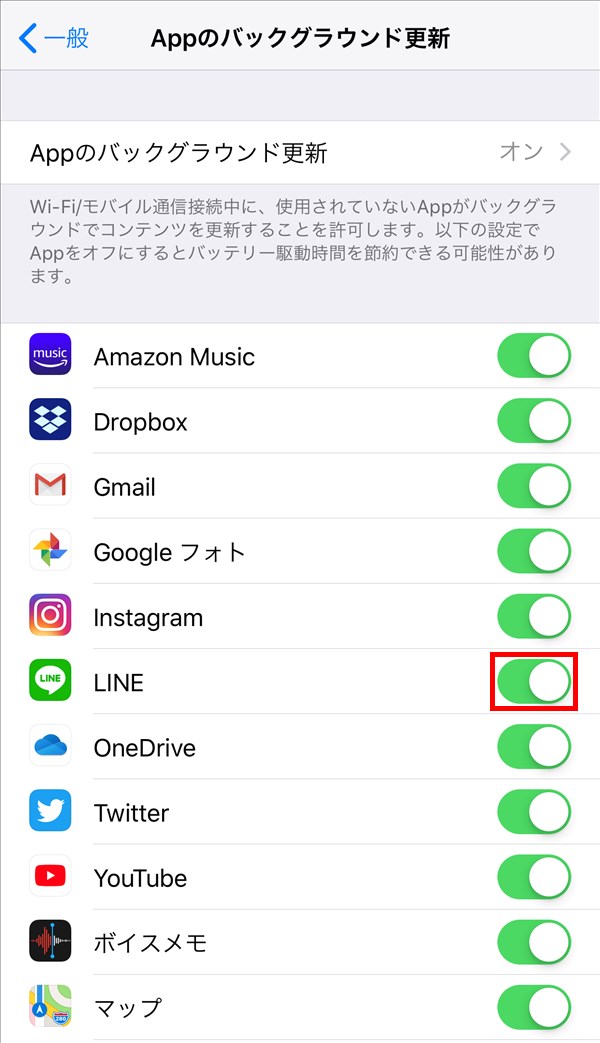
8.「7.」でタップしたアプリのトグルスイッチが「オフ」になります。
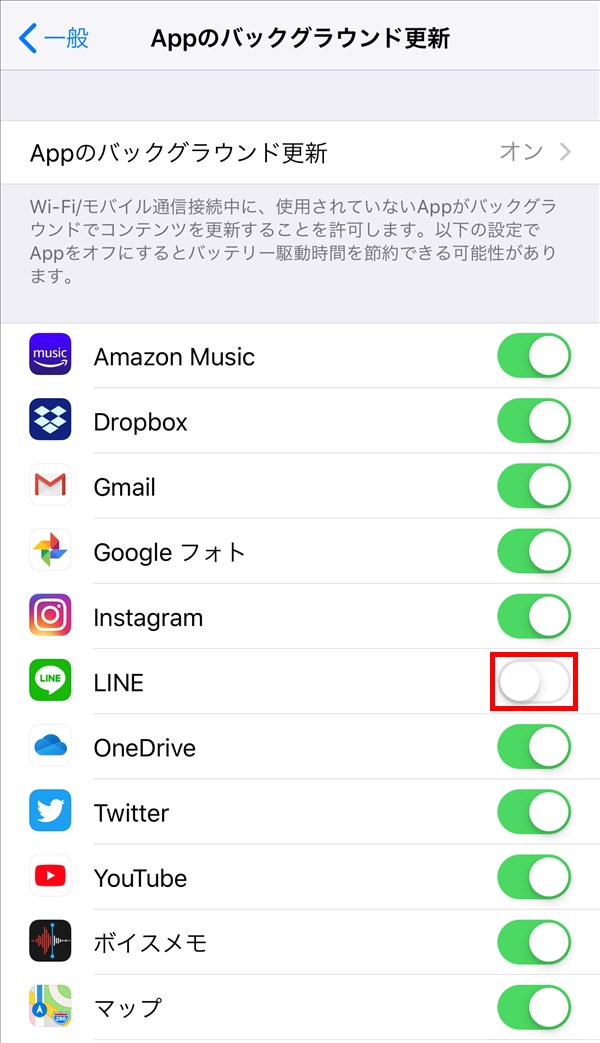
これで、「8.」でトグルスイッチを「オフ」にしたアプリのコンテンツは、バックグラウンドで自動更新されなくなります。